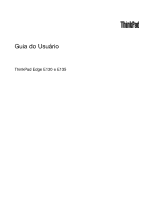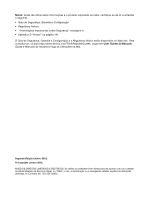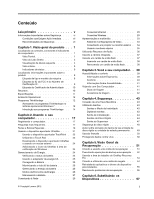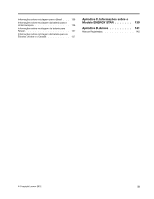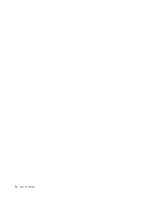Lenovo ThinkPad Edge E135 (Brazilian Portuguese) User Guide - Page 3
Conteúdo, Capítulo 2. Usandoseu
 |
View all Lenovo ThinkPad Edge E135 manuals
Add to My Manuals
Save this manual to your list of manuals |
Page 3 highlights
Conteúdo Leia primeiro v Informações Importantes sobre Segurança . . . . vi Condições que Exigem Ação Imediata . . . vii Recomendações de Segurança vii Capítulo 1. Visão geral do produto . . . 1 Localizando os controles, conectores e indicadores do computador 1 Vista Frontal 1 Vista do Lado Direito 3 Visualização da lateral esquerda 4 Vista inferior 5 Indicadores de status 6 Localizando informações importantes sobre o produto 8 Etiqueta de tipo e modelo da máquina . . . . 8 Etiqueta do ID da FCC e do Número de Certificação IC 9 Etiqueta do Certificado de Autenticidade . . 10 Recursos 10 Especificações 11 Ambiente Operacional 12 Programas ThinkVantage 12 Acessando os programas ThinkVantage no sistema operacional Windows 7 12 Introdução aos programas ThinkVantage . . 14 Capítulo 2. Usando o seu computador 17 Registrando o computador 17 Perguntas mais frequentes 17 Teclas e Botões Especiais 18 Usando o dispositivo apontador UltraNav . . . . 21 Usando o dispositivo apontador TrackPoint . 22 Utilizando o Touch Pad 23 Desativando o dispositivo apontador UltraNav e usando um mouse externo 24 Adicionando o ícone do UltraNav à área de notificação do Windows 24 Gerenciamento de Energia 24 Verificando o status da bateria 24 Usando o adaptador de energia CA . . . . 25 Carregando a Bateria 25 Maximizando a vida útil da bateria . . . . . 26 Gerenciando a energia da bateria . . . . . 26 Modos de Economia de Energia 26 Manuseando a Bateria 27 Conectando à Rede 29 © Copyright Lenovo 2012 Conexões Ethernet 29 Conexões Wireless 29 Apresentações e multimídia 33 Alterando Configurações de Vídeo . . . . . 33 Conectando um projetor ou monitor externo . 34 Usando monitores duplos 35 Utilizando Recursos de Áudio 36 Usando a câmera integrada 37 Usando um cartão de mídia flash 37 Inserindo um cartão de mídia flash . . . . . 38 Removendo um cartão de mídia flash . . . . 38 Capítulo 3. Você e seu computador. . 39 Acessibilidade e conforto 39 Informações sobre Ergonomia 39 Conforto 40 Informações Sobre Acessibilidade . . . . . 41 Viajando com Seu Computador 41 Dicas de Viagem 41 Acessórios de Viagem 42 Capítulo 4. Segurança 43 Conexão de uma Trava Mecânica 43 Utilizando Senhas 43 Senhas e Modo de Inatividade 43 Digitando senhas 43 Senha de inicialização 44 Senhas de Disco Rígido 44 Senha do Supervisor 47 Segurança do disco rígido 48 Aviso sobre exclusão de dados de sua unidade de disco rígido ou unidade de estado permanente . . 49 Usando firewalls 50 Protegendo dados contra vírus 50 Capítulo 5. Visão Geral da Recuperação 51 Criando e usando uma mídia de recuperação . . 51 Executando operações de backup e recuperação . 52 Usando a área de trabalho do OneKey Recovery Pro 53 Criando e utilizando uma mídia de resgate. . . . 54 Reinstalando aplicativos e drivers de dispositivo pré-instalados 55 Resolvendo problemas de recuperação . . . . . 56 Capítulo 6. Substituindo os Dispositivos 57 i